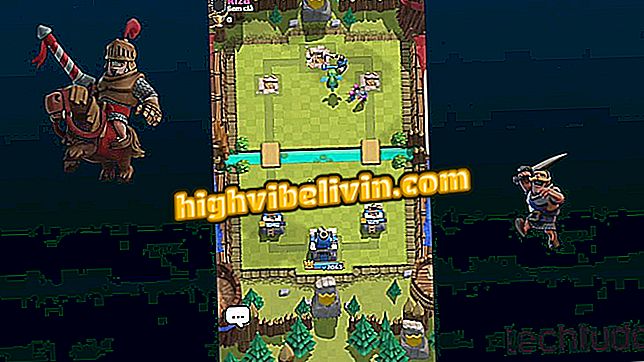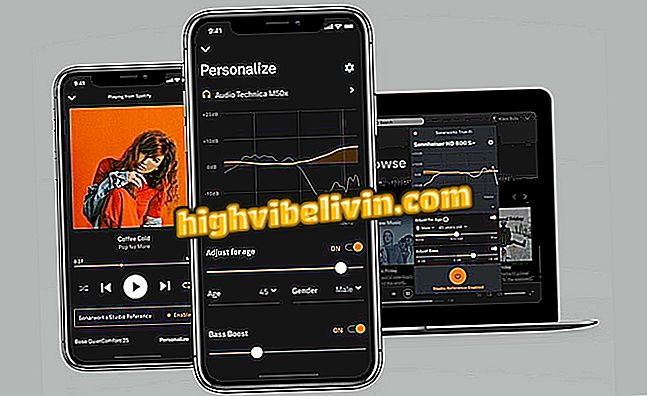Kā ievietot videoklipus pakalpojumā YouTube ar skaņu celiņu pa tālruni
YouTube ļauj pievienot videoklipus, ko programma publicējusi iPhone (iOS) un Android. Atšķirībā no kategorijām dzimtā rediģēšanas rīks ļauj viegli izvēlēties dziesmas, kas tiek atskaņotas kopā ar ierakstīto saturu. Funkcija nodrošina arī vienkāršu ekvalaizeri, kas ļauj izvēlēties, kurš audio avots tiks izcelts pēc publicēšanas.
Nākamajā apmācībā tiek parādīts, kā pievienot skaņu celiņu, kas ierakstīti jūsu tālrunī. Pārbaudiet soli pa solim šādās rindās.

Apmācība parāda, kā pirms videoklipu publicēšanas pakalpojumā YouTube ievietot skaņu ierakstus mobilajos videoklipos
YouTube pakalpojumam Android tagad pielāgojas video formātam
1. solis. Atveriet YouTube un pieskarieties videokameras ikonai ekrāna augšdaļā. Pēc tam izvēlieties videoklipu, kuru vēlaties publicēt.

Darbība, lai izvēlētos videoklipu no mobilā tālruņa, lai to ievietotu ar skaņu celiņu pakalpojumā YouTube
2. solis. Pieskarieties ikonai ekrāna apakšējā labajā stūrī. Nākamajā logā nospiediet pogu "+".

Darbība, lai YouTube lietotnē skatītu mobilo videoklipu opcijas
3. solis. Varat izvēlēties piedāvātos skaņu ierakstus vai izvēlēties no YouTube piedāvātajām kategorijām. Izvēlieties kādu no tēmām, lai saņemtu videoklipa ieteikumus par mūziku. Šajā soli pa solim mēs izmantojam "Žanrs un humors" tabulu kā piemēru.

Darbība, lai YouTube lietotnē atlasītu skaņas celiņa veidu mobilajiem videoklipiem
4. solis. Ja vēlaties dzirdēt dziesmas priekšskatījumu, pieskarieties “Atskaņot”. Pievienojiet skaņas celiņu pogai "+" un skatiet, kā tas darbojas jūsu videoklipā. Lai izlīdzinātu sējumus, ekrāna apakšējā stūrī nospiediet iestatījumu ikonu.

Darbība, lai pievienotu skaņas celiņu tālrunim, izmantojot YouTube lietotni
5. solis. Izmantojiet korekciju ekrāna apakšdaļā un pabīdiet pa labi, ja vēlaties izcelt dziesmu vai pa kreisi, ja vēlaties atstāt oriģinālo audio. Beigt izlīdzināšanu opcijā "Nākamā". Iestatiet video nosaukumu, aprakstu, auditoriju un atrašanās vietu. Lai to publicētu, pieskarieties pogai „Iesniegt”.

Darbība, lai regulētu skaņas skaļumu un ievietotu videoklipu ar skaņu celiņu pakalpojumā YouTube mobilajā ierīcē
Izmantojiet padomu, lai padarītu savus videoklipus profesionālākus, izmantojot YouTube lietotni.

Kā aizvērt YouTube lietotni un turpināt klausīties videoklipus
YouTube ne augšupielādē videoklipus: kāpēc? Atklājiet forumā.